Android多点触控详解
最近需要做个Android的项目,需要使用多点触控的功能,上网找了很久,中文方面的资料相当少,英文方面也不多,经过自己的研究,加上对已知的一些资料的整理,下面为大家介绍一下Android多点触控程序的编写。
首先,我们准备好一张图片:
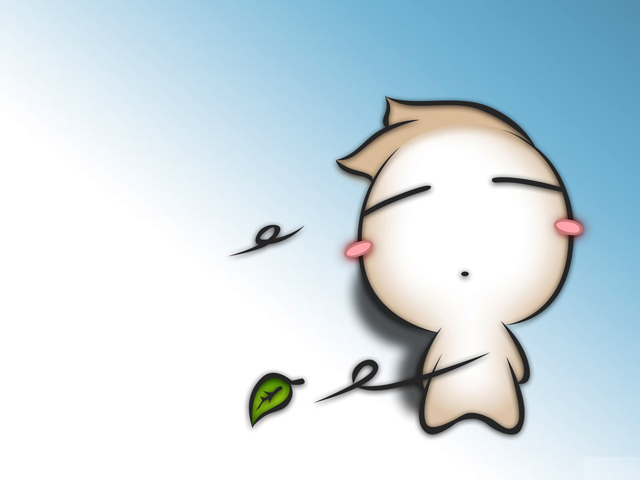
在Eclipse下新建一个Android工程(和一般Android工程一样),需要注意的是:Android的多点触控功能需要运行在Android 2.0版本以上。
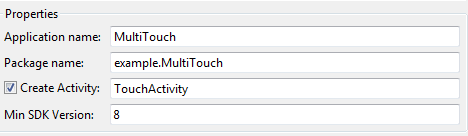
完成后,我们需要将原先准备好的图片放进res/drawable文件夹下(注意,如果是Android2.2,请放在三个drawable文件夹下),如图所示:

该图片是为了给该多点触控的实例提供运行环境,实现图片的放大和缩小。
下面,我们来修改一下main.xml文件,如下所示:```
<LinearLayout xmlns:android="http://schemas.android.com/apk/res/android" android:orientation="vertical" android:layout_width="fill_parent" android:layout_height="fill_parent" > <ImageView android:id="@+id/imageView" android:layout_width="fill_parent" android:layout_height="fill_parent" android:src="@drawable/img" android:scaleType="matrix" >
对于让一张静态图片在Android面板上显示,我们可以采用下面的一句话:
ImageView imageView = (ImageView)findViewById(R.id.imageView);
通过设置Matrix,我们可以获得对ImageView的一些基本操作。
OK,啰嗦这么多,下面进入主题:
我们需要实现一个OnTouchListener的方法,来设置ImageView的侦听属性,该接口位于android.view.View.OnTouchListener。
实现onTouch(View view, MotionEvent event)的方法,就可以获取触屏的感应事件了。
在该事件中,有两个参数可以用来获取对触摸的控制,这两个参数分别 为:MotionEvent.getAction()和MotionEvent.ACTION_MASK,前者用于对单点触控进行操作,后者用于对多点触 控进行操作,相应地,我们可以通过Android Developers’ Reference看到,对于单点触控,我们由MotionEvent.getAction()可以得到以下几种事件:ACTION_DOWN、 ACTION_UP,而对于多点触控,由MotionEvent.ACTION_MASK,我们可以得到:ACTION_POINTER_DOWN、 ACTION_POINTER_UP,都是MotionEvent中的常量,可以直接调用。而有些常量则是单点和多点共用的, 如:ACTION_MOVE,因此在按下时,我们必须标记单点与多点触控的区别。
下面我们来介绍一下缩放功能的实现,对于缩放,我们定义有两种手势,一种是双指拉伸式,一种是单指旋转式。
首先,双指拉伸式。
这是一种比较常规的图片缩放方式,实现起来也比较方便,我们可以很容易想到,在处理多点触控事件时,如果没有别的手势干扰,我们只需检测两指按下时和移动之后的位置关系即可,如果距离变大,则是放大图片;反之则是缩小图片。
主要代码如下:
if(mode == ZOOM) { float newDistance; newDistance = (float)Math.sqrt((event.getX(0)-event.getX(1))(event.getX(0)-event.getX(1))+(event.getY(0)-event.getY(1))(event.getY(0)-event.getY(1))); if(newDistance > 10f) { matrix.set(savedMatrix); matrix.postScale(newDistance/oldDistance, newDistance/oldDistance, mid.x, mid.y); oldDistance = newDistance; savedMatrix.set(matrix); } }
然后,单指旋转式。
这是一种单指操作中比较流行的方式,然而实现起来并非特别方便。具体说来,我们可以定 义顺时针转动为图片放大,逆时针转动为图片缩小。在没有其他干扰项的时候,我们可以通过捕获三次连续移动来得知手势顺时针还是逆时针。如下图所示,我们把 前两次的位置作一个向量A,后两次位置作一个向量B,如果向量B比向量A大,则是逆时针;向量B比向量A小则是顺时针。当然,我们这里就要用到反三角函 数,同时要注意2pi的角度问题哦~

注意:在处理同为单指操作或者同为多指操作的时候,要考虑不同行为之间的区别。
主要代码如下:
if (mode == MOVE) { if(rotate == NONE) { savedMatrix.set(matrix); mid.set(event.getX(), event.getY()); rotate = ROTATION; } else { matrix.set(savedMatrix); double a = Math.atan((mid.y-start.y)/(mid.x-start.x)); double b = Math.atan((event.getY()-mid.y)/(event.getX()-mid.x)); if ((b - a < Math.PI/2 && b - a > Math.PI / 18)||((b + Math.PI) % Math.PI - a < Math.PI/2 && (b + Math.PI) % Math.PI - a > Math.PI / 18)) { matrix.postScale((float)0.9, (float)0.9); } else if ((a - b < Math.PI / 2 && a - b > Math.PI / 18)||((a + Math.PI) % Math.PI - b < Math.PI/2 && (a + Math.PI) % Math.PI - b > Math.PI / 18)) { matrix.postScale((float)1.1, (float)1.1); } start.set(event.getX(), event.getY()); rotate = NONE; } }
下面是实现的结果截图:
初始画面:

通过鼠标顺时针转动后的效果图:

通过鼠标逆时针转动后的效果图:

下面是代码的具体解析:
TouchActivity.java
package example.MultiTouch; import android.app.Activity; import android.graphics.Matrix; import android.graphics.PointF; import android.os.Bundle; import android.view.MotionEvent; import android.view.View; import android.view.View.OnTouchListener; import android.widget.ImageView; public class TouchActivity extends Activity { private static final int NONE = 0; private static final int MOVE = 1; private static final int ZOOM = 2; private static final int ROTATION = 1; private int mode = NONE; private Matrix matrix = new Matrix(); private Matrix savedMatrix = new Matrix(); private PointF start = new PointF(); private PointF mid = new PointF(); private float s = 0; private float oldDistance; private int rotate = NONE; @Override public void onCreate(Bundle savedInstanceState) { super.onCreate(savedInstanceState); setContentView(R.layout.main); ImageView imageView = (ImageView)findViewById(R.id.imageView); imageView.setOnTouchListener(new OnTouchListener() { @Override public boolean onTouch(View view, MotionEvent event) { ImageView imageView = (ImageView)view; switch (event.getAction()&MotionEvent.ACTION_MASK) { case MotionEvent.ACTION_DOWN: savedMatrix.set(matrix); start.set(event.getX(), event.getY()); mode = MOVE; rotate = NONE; break; case MotionEvent.ACTION_UP: case MotionEvent.ACTION_POINTER_UP: mode = NONE; break; case MotionEvent.ACTION_POINTER_DOWN: oldDistance = (float)Math.sqrt((event.getX(0)-event.getX(1))(event.getX(0)-event.getX(1))+(event.getY(0)-event.getY(1))(event.getY(0)-event.getY(1))); if (oldDistance > 10f) { savedMatrix.set(matrix); mid.set((event.getX(0)+event.getX(1))/2, (event.getY(0)+event.getY(1))/2); mode = ZOOM; } case MotionEvent.ACTION_MOVE: if (mode == MOVE) { if(rotate == NONE) { savedMatrix.set(matrix); mid.set(event.getX(), event.getY()); rotate = ROTATION; } else { matrix.set(savedMatrix); double a = Math.atan((mid.y-start.y)/(mid.x-start.x)); double b = Math.atan((event.getY()-mid.y)/(event.getX()-mid.x)); if ((b - a < Math.PI/2 && b - a > Math.PI / 18)||((b + Math.PI) % Math.PI - a < Math.PI/2 && (b + Math.PI) % Math.PI - a > Math.PI / 18)) { matrix.postScale((float)0.9, (float)0.9); } else if ((a - b < Math.PI / 2 && a - b > Math.PI / 18)||((a + Math.PI) % Math.PI - b < Math.PI/2 && (a + Math.PI) % Math.PI - b > Math.PI / 18)) { matrix.postScale((float)1.1, (float)1.1); } start.set(event.getX(), event.getY()); rotate = NONE; } } else if(mode == ZOOM) { float newDistance; newDistance = (float)Math.sqrt((event.getX(0)-event.getX(1))(event.getX(0)-event.getX(1))+(event.getY(0)-event.getY(1))(event.getY(0)-event.getY(1))); if(newDistance > 10f) { matrix.set(savedMatrix); matrix.postScale(newDistance/oldDistance, newDistance/oldDistance, mid.x, mid.y); oldDistance = newDistance; savedMatrix.set(matrix); } } break; } imageView.setImageMatrix(matrix); return true; } }); } }
AndroidManifest.xml
<manifest xmlns:android="http://schemas.android.com/apk/res/android" package="example.MultiTouch" android:versionCode="1" android:versionName="1.0"> <activity android:name=".TouchActivity" android:label="@string/app_name">





